如何在Word 2016中调整图像大小或裁剪图像?
如何在Word 2016中调整图像大小或裁剪图像?Word 2016不是图像编辑程序。但是,您可以在Word文档中调整图像大小和裁剪图像。Word确实具有一些命令,这些命令使您可以以简单的方式操作文档中的和图像。
在Word 2016中调整图像大小
要放大或缩小图像,请遵循以下步骤:
1.选择图像。图像会增大手柄,所示。
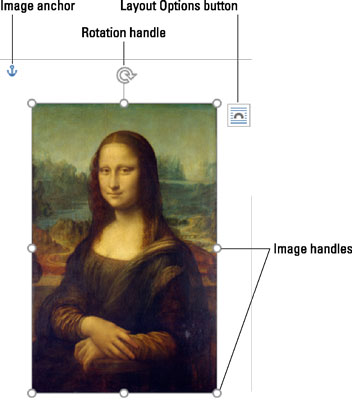
2.向内或向外拖动图像的四个角柄之一,以分别缩小或放大图像。如果在拖动时按住Shift键,图像将按比例调整大小。
提示:您可以使用“ 工具格式”选项卡的“大小”区域中的按钮在垂直或水平方向上微调图像大小,或键入图像大小的特定值。
在Word 2016中裁剪图像
在图形术语中,裁剪的工作就像是用剪刀剪图像:将图像缩小,但是这样做却消除了一些内容,就像一个生气,闷闷不乐的青少年会用剪刀将他欺骗的卑鄙的前女友从舞会。该图显示了一个示例。
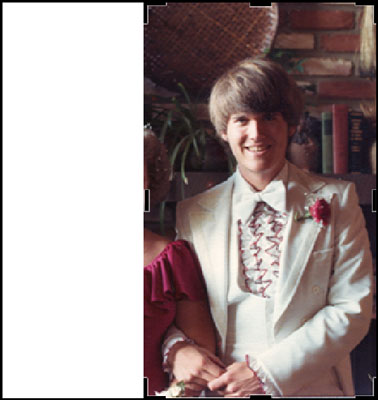
若要裁剪,请单击一次图像以将其选中。单击工具格式选项卡,然后单击尺寸组中的裁剪按钮。通过向内或向外拖动裁剪手柄之一来调整图像。按Enter键裁剪图像。
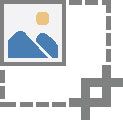
提示:使用边缘(左,右,上或下)手柄进行裁剪。角手柄永远不会像您希望的那样裁剪。
您可能感兴趣的文章
- 07-02word如何删除分节符
- 07-02怎样在Word中插入封面
- 07-02如何在word方框里打钩
- 07-02在WORD中如何设置按序号重新分行?
- 07-02Word制作条形统计图的方法
- 07-02word打印机怎么设置
- 07-02word制作图片链接的方法步骤图
- 07-02Word如何在表格中删除行和列
- 07-02Word基本操作教程
- 07-02word2007打印方法


阅读排行
推荐教程
- 11-30正版office2021永久激活密钥
- 11-25怎么激活office2019最新版?office 2019激活秘钥+激活工具推荐
- 11-22office怎么免费永久激活 office产品密钥永久激活码
- 11-25office2010 产品密钥 永久密钥最新分享
- 11-22Office2016激活密钥专业增强版(神Key)Office2016永久激活密钥[202
- 11-30全新 Office 2013 激活密钥 Office 2013 激活工具推荐
- 11-25正版 office 产品密钥 office 密钥 office2019 永久激活
- 11-22office2020破解版(附永久密钥) 免费完整版
- 11-302023 全新 office 2010 标准版/专业版密钥
- 03-262024最新最新office365激活密钥激活码永久有效






